와이어프레임과 Flex Box
와이어프레임 (Wireframe)
웹 또는 앱을 개발할 때, 레이아웃의 뼈대를 그리는 단계를 와이어프레임[1]이라 한다.
이 레이아웃을 기반으로 HTML로 구조를 잡고, HTML 태그에 CSS를 적용해 시각화를 수행한다.
이 와이어프레임은 직접 손으로 노트에 스케치하듯 그릴 수 있고, 파워포인트로 만들 수 있고, Figma를 통해 만드는 등 정해진 방법은 없다.
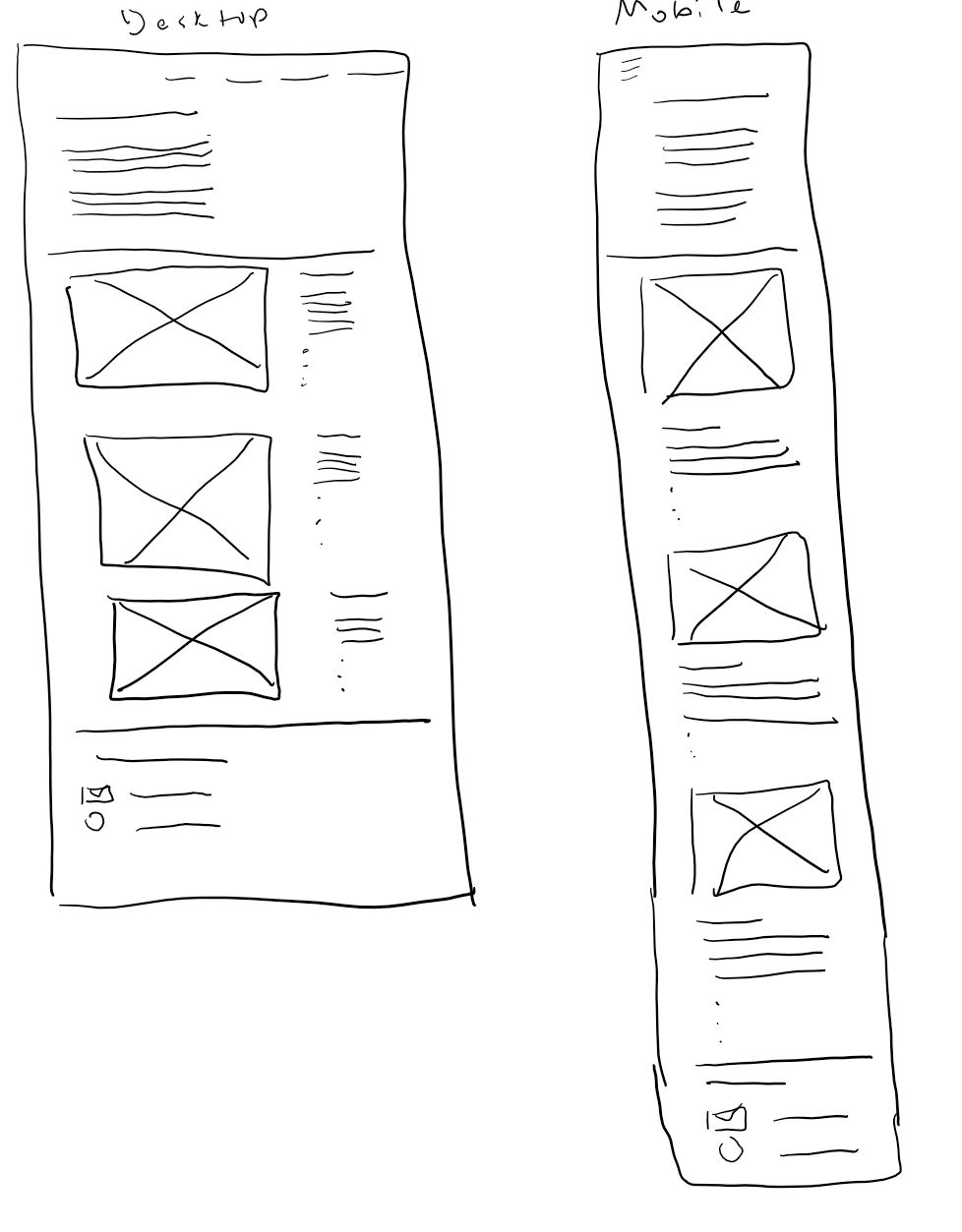
CSS 선택자(Selector)
CSS엔 여러가지 셀렉터가 있지만, 후손 셀렉터와 자식 셀렉터와의 차이를 잘 구분해야 한다.
이름 그대로, 후손 셀렉터는 부모의 자식, 손자, 증손자,,, 등 모든 요소를 포함한다. 반면에 자식 셀렉터는 부모의 자식, 단 하나의 셀렉터이다.
<div class="container">
<header>
<h1>title</h1>
</header>
<ul>
<li>list</li>
<li>list</li>
</ul>
</div>
위의 예시로 보면 container라는 클래스의 div의 자식은 header , ul이 된다. 후손은 h1,li가 된다.
들여쓰기로 쉽게 확인할 수 있다. h1의 부모는 header이며, h1은 div에게 손자가 된다.
만약 CSS로 li의 배경색을 지정하고자 할 땐, 자식 선택자가 아닌 후손 선택자로 지정해야 한다.
.container li {
background-color: #000;
}
header의 여백을 주고자할 땐, 자식 선택자를 지정해야 한다.
.container > header {
margin: 50px;
}
이와 같이 후손 선택자와 자식 선택자의 차이는 ' ' 공백과 > 화살표로 구분할 수 있다.
Flex Box
웹 페이지의 화면을 늘렸다 줄였다 할 때마다 블록들의 구성이 페이지의 사이즈에 맞게 자리잡는, 반응형 웹을 만들기 위해 CSS의 flex 속성이 필요하다.
<ul class="container">
<li>box 1</li>
<li>box 2</li>
<li>box 3</li>
</ul>
부모 요소에 display:flex를 선언하면 부모 요소 내 모든 item들은 flex item이 되어 부모 요소의 크기와 위치에 따라 자신의 위치를 변경할 수 있다.
.container {
display: flex;
}
디폴트 정렬 방향은 가로 방향이며, 정렬 방향을 세로로 변경하려면,
.container {
display: flex;
flex-direction: column;
}
flex-direction속성을 추가한다. 그리고 요소들의 정렬, 즉 li들을 가운데 정렬할 지, 박스의 맨 위로 보낼지, 간격을 동일하게 배치할 것인지 등을 정렬할 수 있다.
.container {
display: flex;
flex-direction: column;
justify-content: center;
// flex-direction 방향에 따라 정렬(column이면 세로축 기준 정렬)
align-items: stretch;
// flex-direction 방향의 반대쪽(column이면 가로축 기준 정렬)
}
이 외에 자식 요소에 flex속성을 할당해 가로 세로 크기 비율을 조절할 수 있다.
Notes
[1]페이지 회로도 또는 화면 청사진이라고도하는 웹 사이트 와이어프레임(Wireframe)은 웹 사이트의 골격 프레임 워크를 나타내는 시각적 가이드이다. 와이어 프레임은 특정 목적을 가장 잘 달성하기 위한 요소를 배열하여 만들어진다